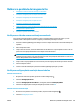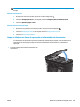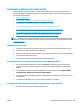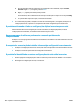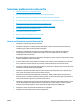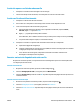HP LaserJet Pro MFP M125-126 M127-128 - User Guide
Melhorar a qualidade da imagem do fax
●
Verifique se o vidro do scanner está sujo ou manchado
●
Verifique a configuração de resolução de envio de fax
●
Verifique a configuração de claridade/escuridão
●
Verifique a configuração de correção de erros
●
Verifique a configuração de ajuste à página
●
Limpe os cilindros e o bloco de separação no alimentador de documentos
●
Envie para outro aparelho de fax
●
Verifique o aparelho de fax do remetente
Verifique se o vidro do scanner está sujo ou manchado
Com o tempo, partículas podem se acumular no vidro e na tampa plástica traseira do scanner e, como
resultado, afetar o desempenho. Execute o seguinte procedimento para limpar o scanner.
1. Pressione o botão Liga/Desliga para desligar o scanner e depois desconecte o cabo de alimentação do
aparelho.
2. Abra a tampa do scanner.
3. Limpe o vidro do scanner, as fitas do alimentador de documentos e o suporte plástico branco com um
pano macio ou esponja umedecidos com um limpa-vidros não abrasivo.
CUIDADO: Não use abrasivos, acetona, benzeno, amônia, álcool etílico ou tetracloreto de carbono em
nenhuma parte do produto, pois poderão danificá-lo. Não coloque líquidos diretamente no vidro ou no
cilindro. Eles poderão vazar e danificar o produto.
4. Seque o vidro e as peças plásticas com uma camurça ou uma esponja de celulose para evitar manchas.
5. Feche a tampa do scanner.
6. Conecte o cabo de alimentação e pressione o botão Liga/Desliga para ligar o produto.
Verifique a configuração de resolução de envio de fax
Painel de controle de LCD
1. No painel de controle do produto, pressione o botão Configuração
.
2. Selecione Configuração de fax.
3. Selecione Configuração de envio de fax e, em seguida, selecione Resolução padrão.
4. Selecione a configuração de resolução desejada e pressione o botão OK.
Painel de controle com tela de toque
1.
Na tela inicial no painel de controle do produto, toque no botão Configuração
.
2. Selecione Configuração de fax.
PTWW Melhorar a qualidade da imagem do fax 101